Познакомьтесь с валидаторами в SalesRender
Ошибки, допущенные из-за человеческого фактора, могут стоить бизнесу дорого. В SalesRender мы решили эту проблему с помощью валидаторов — гибкой системы проверки данных и ограничения перемещения заказов по статусам.
В этой статье — 6 популярных кейсов, как компании используют валидаторы, чтобы навести порядок, сократить потери и повысить эффективность.
 Кейс 1. Обязательное заполнение "Почтового индекса"
Кейс 1. Обязательное заполнение "Почтового индекса"
Проблема: сотрудники забывают ввести индекс, и отправка откладывается.
Решение: запрещаем перевод заказа в "Готов к отправке", если поле не заполнено.
Результат: меньше задержек — выше выкупаемость.
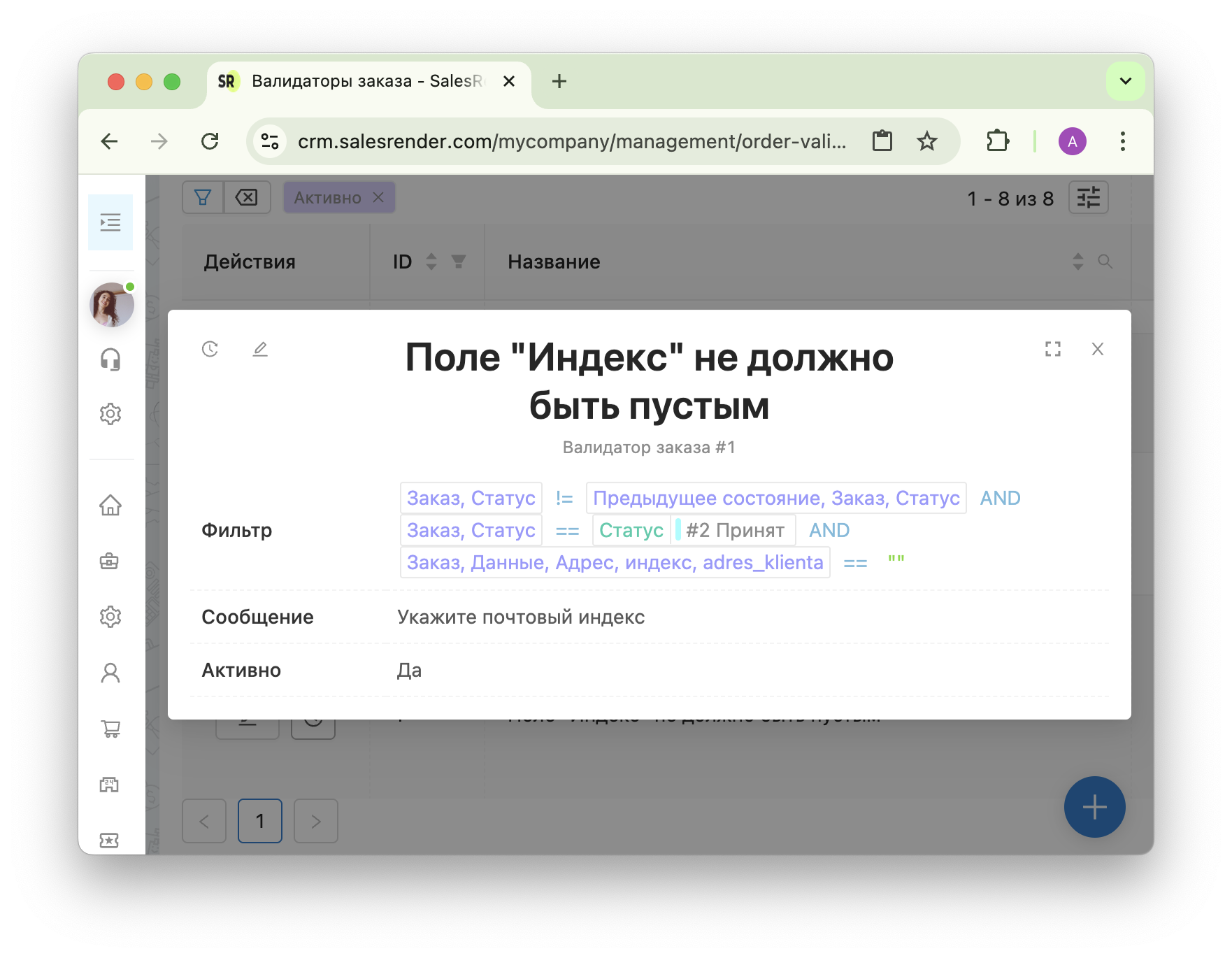
 Кейс 2. Защита от утечки заказов
Кейс 2. Защита от утечки заказов
Проблема: заказы могут уводиться под видом "отмен".
Решение: при отмене заказа оператор обязан указать причину и комментарий.
Результат: прозрачность, дисциплина, контроль.

 Кейс 3. Разделение ролей
Кейс 3. Разделение ролей
Проблема: оператор может случайно (или неслучайно) изменить статус логистики.
Решение: ограничиваем действия — только "Логист" может переводить заказ в "Отправлено".
Результат: порядок в процессах.
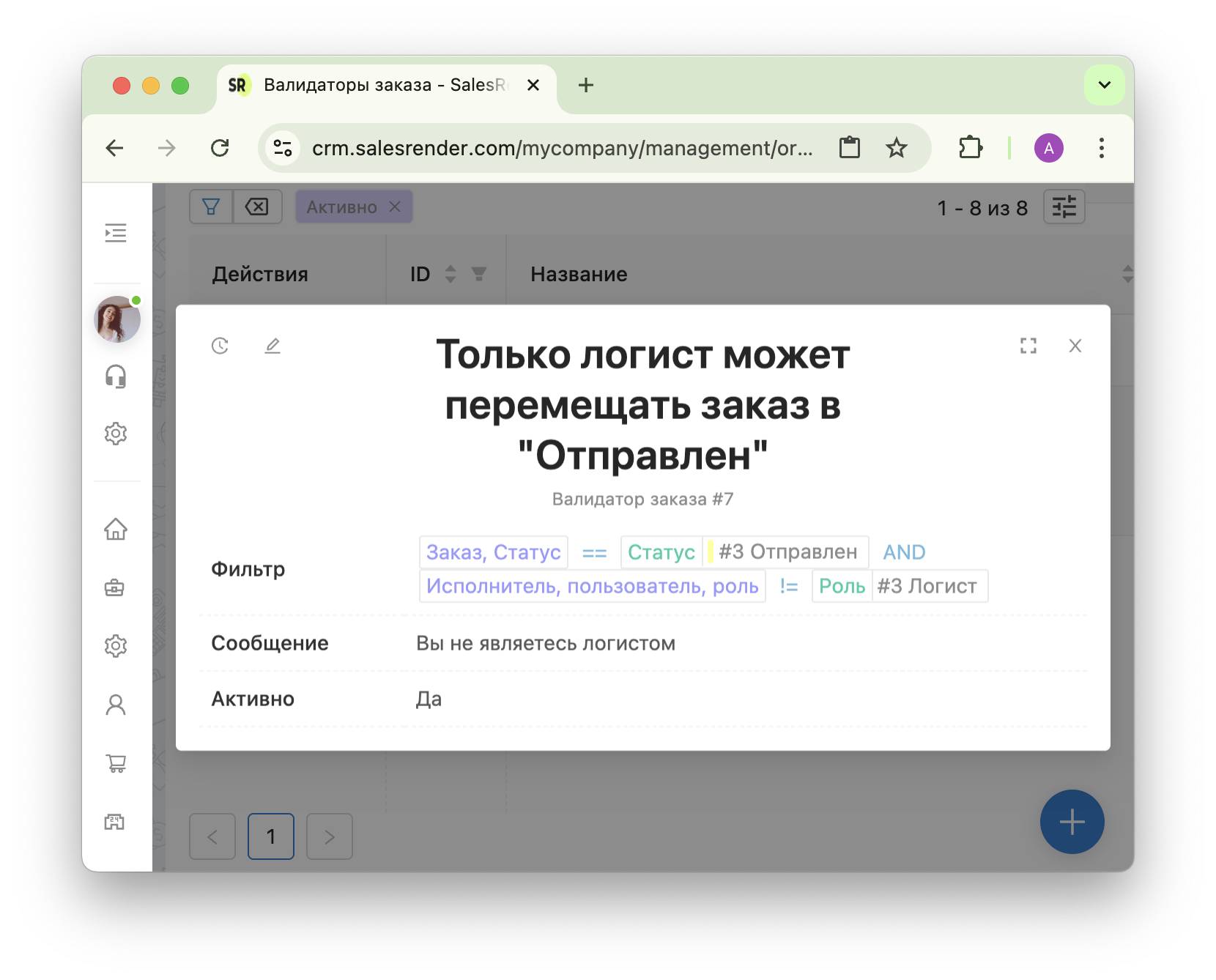
 Кейс 4. CPA: защита от ошибок в "Апруве"
Кейс 4. CPA: защита от ошибок в "Апруве"
Проблема: заказ без адреса случайно уходит в "Апрув", вебмастер получает оплату.
Решение: запрещаем перевод в "Апрув", если не заполнен адрес или пустая корзина.
Результат: меньше финансовых потерь, контроль начислений.
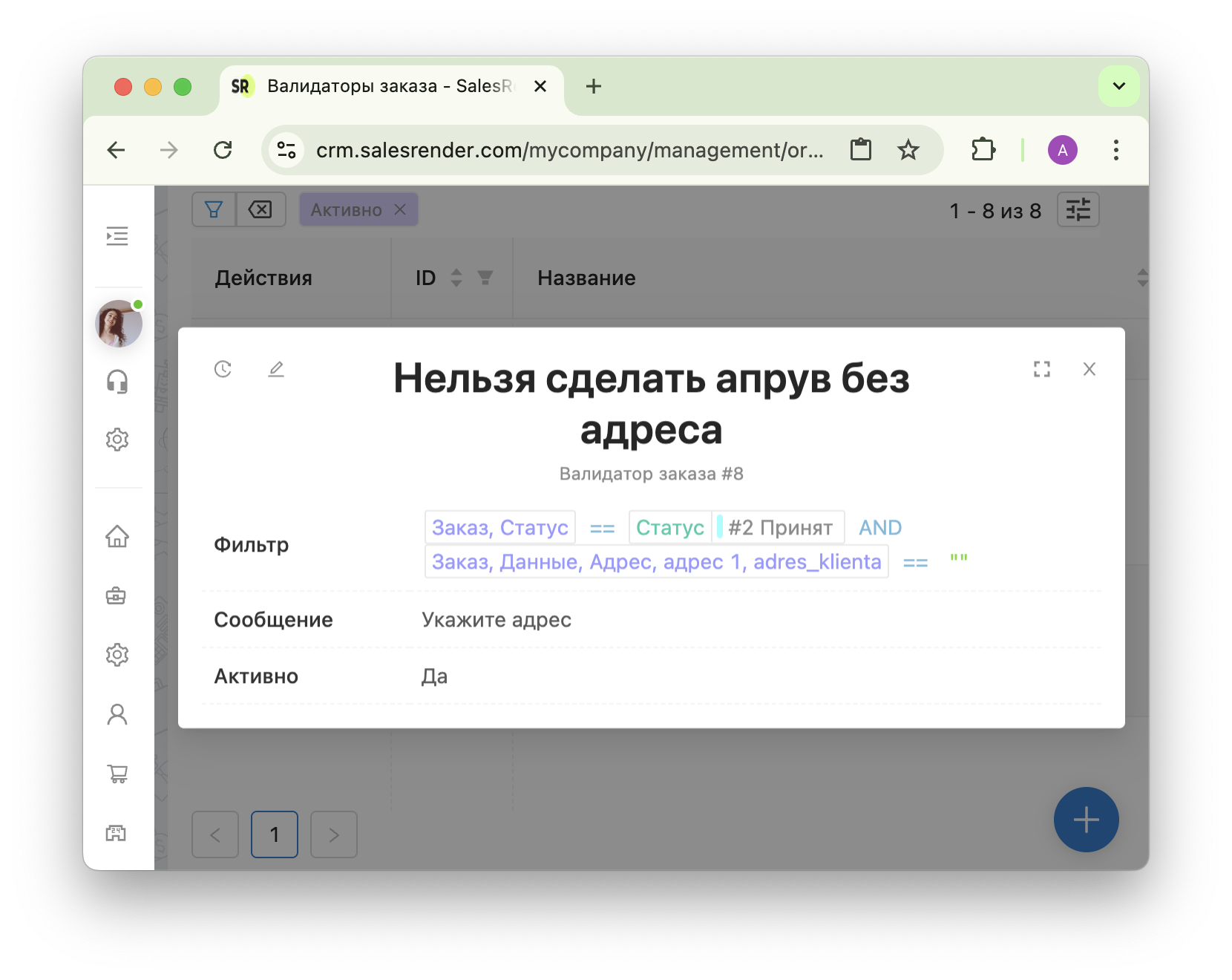
 Кейс 5. Логика воронки: никаких случайных шагов
Кейс 5. Логика воронки: никаких случайных шагов
Проблема: заказ перескочил шаги и оказался в неверном статусе.
Решение: запрещаем нелогичные переходы (например, "Обработка" → "Отправлено").
Результат: соблюдение бизнес-процессов.
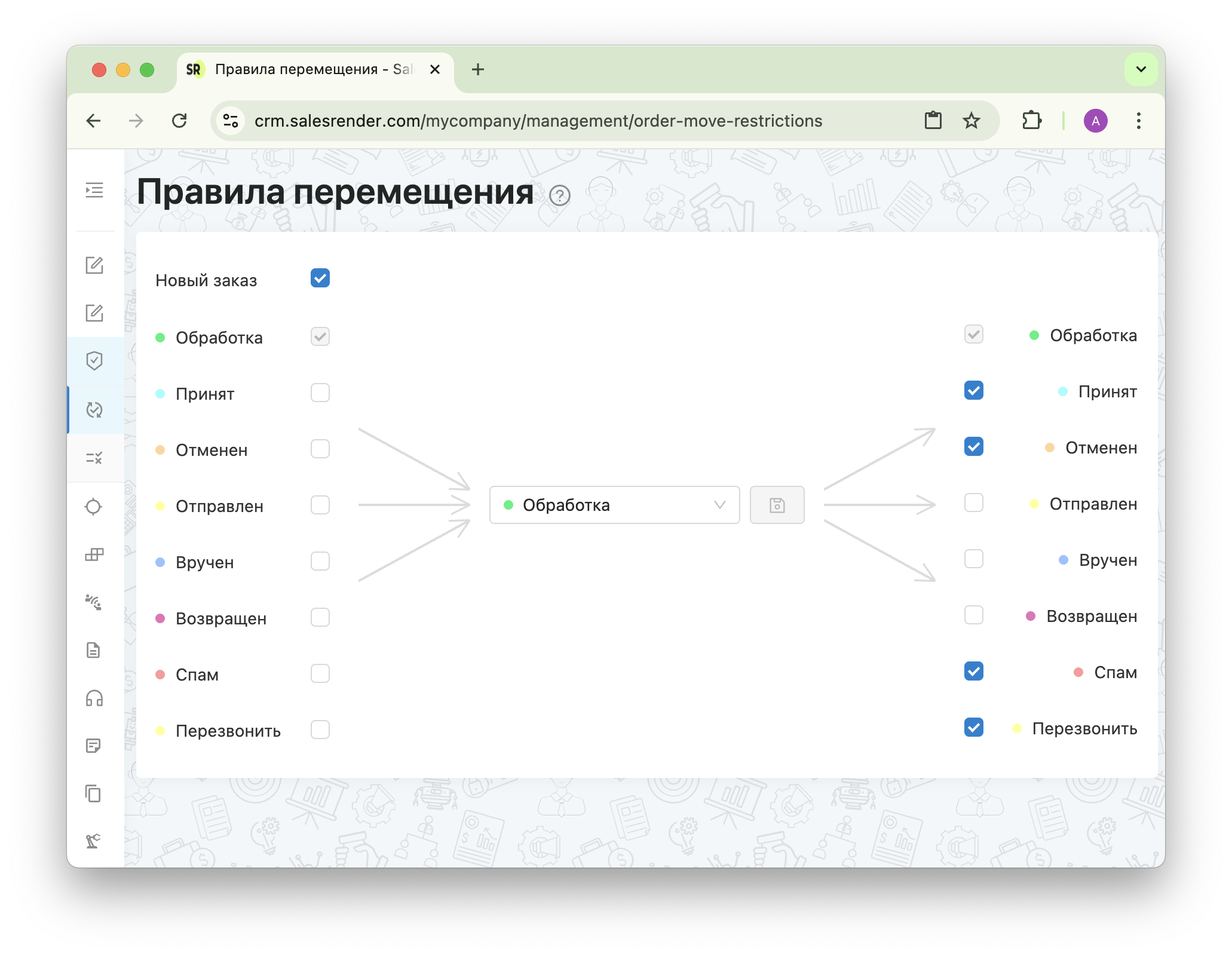
 Кейс 6. Ограничения на крупные заказы
Кейс 6. Ограничения на крупные заказы
Проблема: клиент оформляет 20 единиц товара — риск невыкупа возрастает.
Решение:
- лимит на количество одного товара
- лимит на общее количество товаров
- лимит по стоимости корзины
Результат: стабильная логистика и снижение издержек.
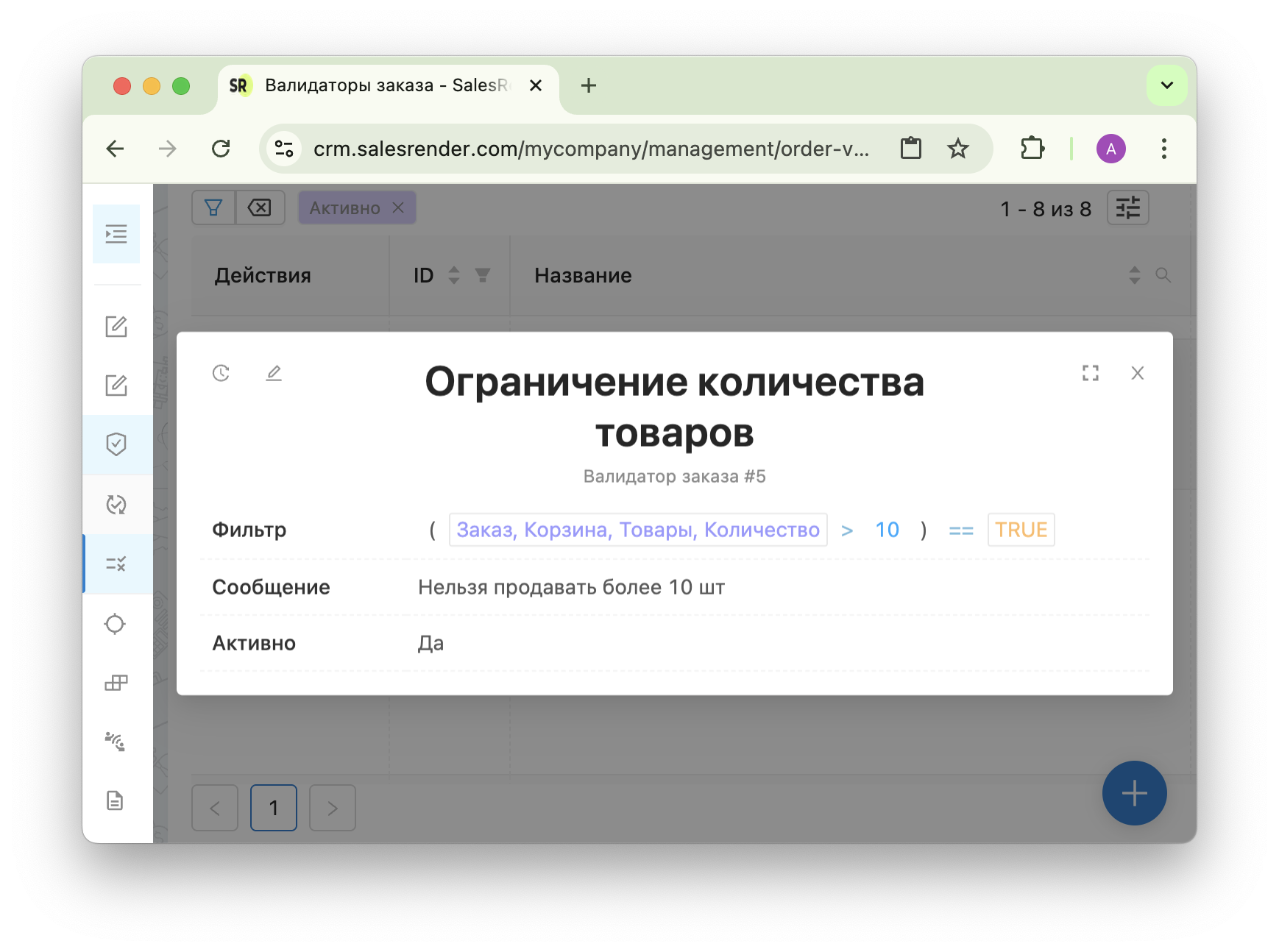
Еще больше возможностей можно увидеть на нашем веб-сайте salesrender.com
Подписывайтесь на наш канал в Telegram
Контакт СЕО Анна в Telegram
Спасибо за уделенное время